Ho lodato WordPress in ogni pagina del mio sito, quando incontro i miei amici parlo dei pregi di WordPress, alle aziende parlo bene di WordPress, ma non mi faccio problemi a dire quando c’è qualcosa che non mi piace sul più tosto dei cms.
Esatto c’è una parte che trovo poco pratica e non all’altezza dello script: ovvero la gestione delle pagine.
Quando abbiamo un sito con 2, 3 pagine può andare tutto liscio, ma non appena le pagine cominciano ad essere 10, 20 o anche di più, le cose cominciano a complicarsi.
Senza parlare delle sotto-pagine cioè quando una pagina “madre” ha al suo interno una o più pagine “figlie”.
La gestione diventa complicata e macchinosa. Ma una soluzione – come sempre – c’è e si chiama Nested Pages: un plugin gratuito che si può installare comodamente dal pannello amministrativo di WordPress.
Nested Pages gestisci le pagine senza stress
https://wordpress.org/plugins/wp-nested-pages/
Il plugin ti consentirà di lavorare con le pagine in un lampo grazie alla nuova gestione che sostituisce completamente quella standard (che però rimane disponibile).
Se vai su Pagine potrai vedere subito la nuova interfaccia.
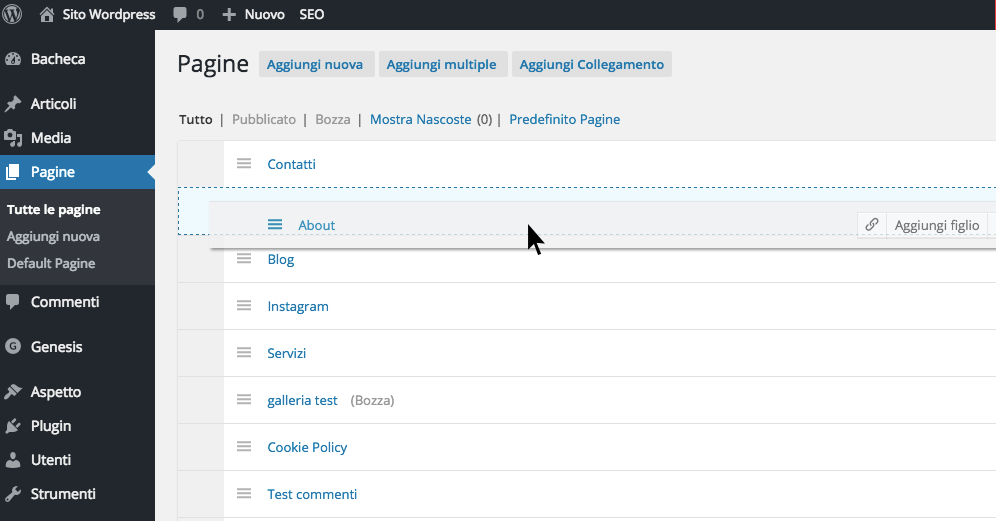
Per ordinare le pagine puoi farlo con il drag ‘n’ drop. Stop.
Per creare una sotto-pagina basta semplicemente trascinarne una sotto la pagina madre e spostarsi leggermente a destra con il cursore. In alternativa si può cliccare su Aggiungi figlio per creare direttamente una nuova sotto-pagina.
Se spostiamo il cursore su ogni voce vedremo che a destra compare un menu molto utile dove troviamo, oltre Aggiungi figlio che abbiamo visto sopra, anche il Modifica veloce per apportare modifiche al volo alla pagina; oppure la funzione Clona, utilissima se vogliamo creare una pagina partendo da un’altra.

Possiamo anche fare un inserimento multiplo andando a creare in un sol colpo quante pagine desideriamo.
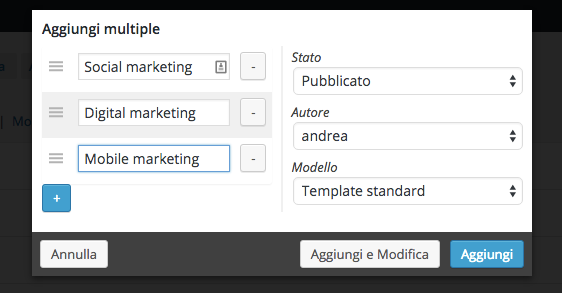
Un’altra funzione utile è quella della sincronizzazione del menu (che puoi trovare in alto a destra): spesso infatti le pagine rispecchiano il menu principale del sito. Così non dovremo neanche preoccuparci di aggiornare il menu ogni volta che creiamo o modifichiamo le pagine.
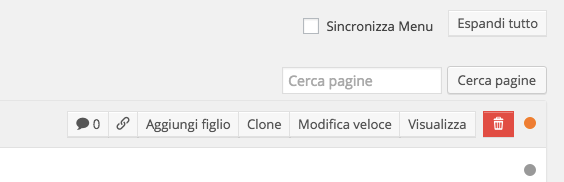
Ah, se volete tornare alla vecchia gestione basta cliccare in alto su “Predefinito Pagine“, anche se obiettivamente, non saprei il motivo visto l’utilità del plugin! 🙂
Personalmente mi trovo molto bene con questo plugin: attualmente ho una 50 ina di pagine e gestirle tutte diventa impossible con l’interfaccia standard di wordpress.
Questo sistema mi consente di trovare subito la pagina che devo modificare o che devo clonare per costruirne una di nuova.
Voi l’avete già provato? Come vi trovate??

Bello questo plugin lo proverò subito.
Volevo farvi una domanda sulle pagine figlio.
Se inserisco un pagina figlio il menu padre non è più cliccabile come mai?
Ti consiglio di utilizzare un menu personalizzato.
Ciao Andrea, grazie per la segnalazione di questo plugin di sicura utilità.
Che tu sappia esiste un buon plugin per organizzare le immagini diversamente da quanto svolge già di suo WP?
Quando le immagini caricate sono parecchie ogni mese diventa molto caotica la gestione.
Saluti da Alberto
Ciao,
dagli ultimi aggiornamenti di WordPress la sezione Media è migliorata di molto. Sinceramente la trovo molto semplice e immediata, con la ricerca per nome molto comoda.
Dove la trovi caotica? dove trovi degli intoppi? nei singoli post ?
Scusa il ritardo… più che altro mi chiedevo se conosci un sistema alternativo per organizzare le immagini ad esempio per categorie, facendo manutenzione ad un sito e-commerce mi ritrovo immagini caricate (non da me) senza un nome specifico, considera che a volte ne caricano parecchie in un mese tutte con il n° sequenziale assegnato dalla fotocamera, sarebbe comodo poterle ordinare in gruppi per argomenti, ciao e grazie.
Beh caricare immagini senza nome è errato anche da un punto di vista seo.
Comunque se carichi anche 20 immagini all’interno di un articolo woocommerce, accedendo a tale articolo le puoi selezionare molto velocemente.
Io lavorerei sempre così: caricare le immagini per ogni articolo separatamente, non tutte insieme attraverso Media.